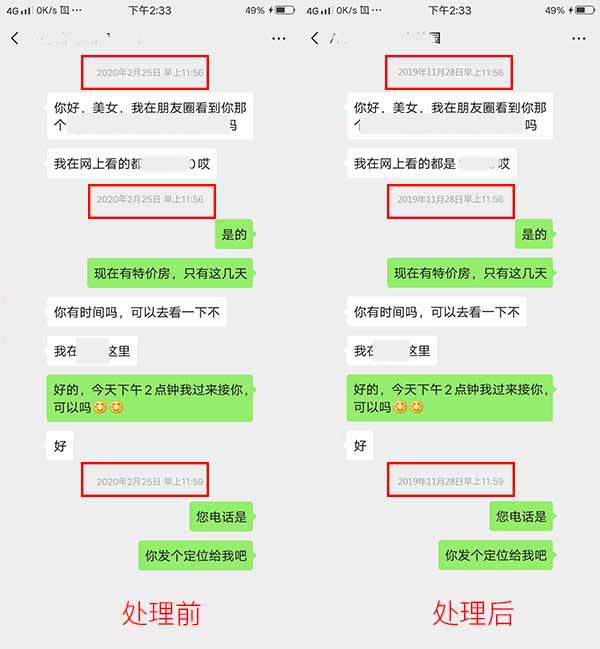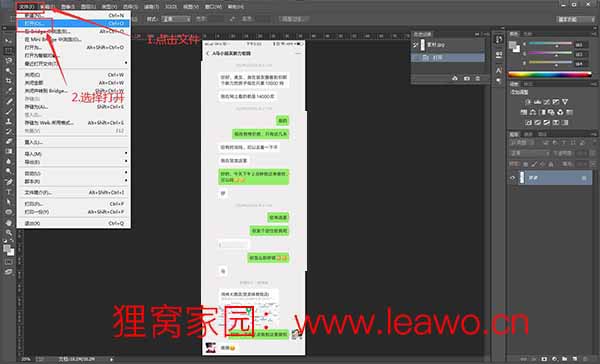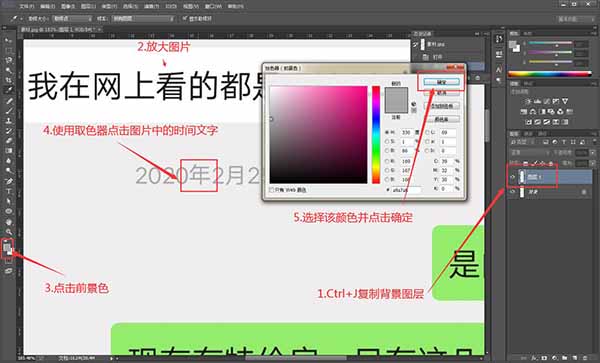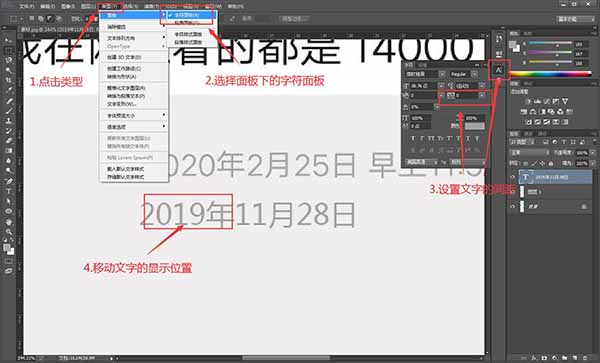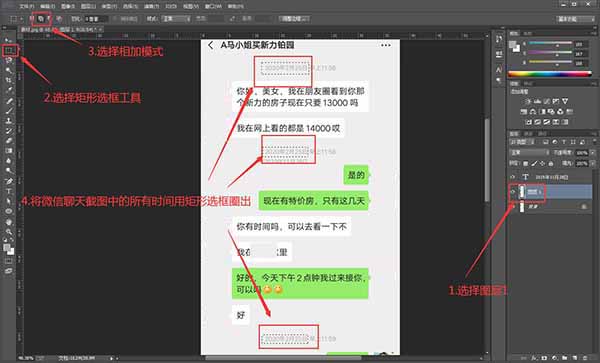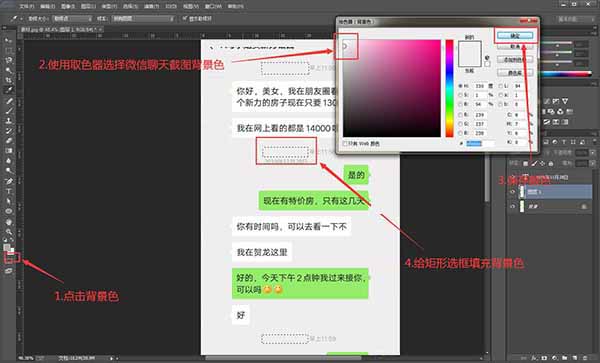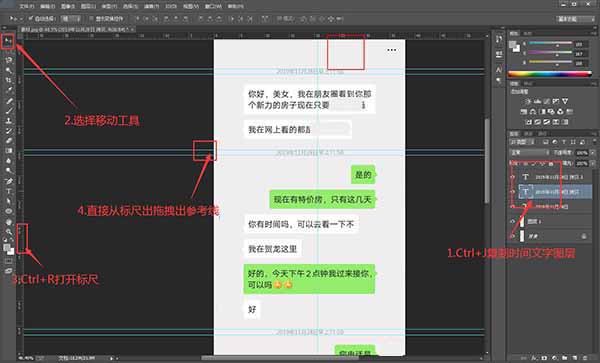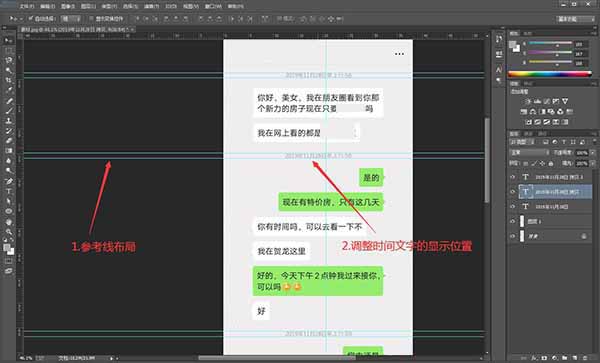|
昨天有个用户发了张微信聊天的截图过来,然后咨询说怎么修改截图上面的时间,想要改成别的时间,怎么操作呢?嘻嘻,今天小编要介绍的图片处理教程就是有关修改图片上文字的方法哦。不是简单的图片ps教程,也不是手机上面就可以操作的图片转像素图app,当然也不是在线p图编辑器、网页编辑教程、设计图教程,网店图片处理教程哦,而是修改截图上面的时间的图片处理教程哦,好啦,还是一起来看看如何操作吧~
此教程所用到的软件下载:http://www.leawo.cn/ND_upload.php?do=info&id=6562
需要先通过上方的链接下载今天的图片处理教程所要用到的软件,软件比较大,下载需要点时间,耐心等待哦,在等待软件下载完成的过程中,来看看小编的制作效果吧!顺便给大家推荐视频局部修改文字的方法~
图片处理教程所要用到的软件下载完成之后双击安装包进行安装即可~安装完成打开软件,首先需要来添加想要修改时间的微信截图进来软件,通过点击【文件】—>【打开】或是直接拖拽的方式即可添加图片文件哦。
然后快捷键【Ctrl+J】复制背景图层,然后要在复制的图层1上面进行操作哦~可以避免破坏原素材文件。然后放大画布,再点击工具栏中的前景色,然后使用取色器点击微信聊天截图上面的时间,选择该颜色并点击确定。
继续我们的图片处理教程,选择左侧的【文字工具】,然后在画布中点击并输入自己想要的时间内容,接着再在上方选择文字的字体,注意字体要尽量的选择与微信聊天截图中的字体相似哦,接着再选择一个大概的字号。
保存文字设置,这里文字颜色已经是刚选择的前景色了哦,再在工具栏选择【移动工具】,再快捷键【Ctrl+T】进入到变形工具,调整文字的大小,可将文字移动到原文字上方进行覆盖来使文字大小与原文字一致。
文字大小设置完成之后再再点击左上方的【√】保存设置。接着可以来调整文字的间距,点击上方的【类型】->【面板】->【字符面板】然后再在字符面板中调整文字的间距,接着再移动文字的位置,如下图所示。
文字设置完成之后在图层列表中选择【图层1】,然后在左侧工具栏选择【矩形选框工具】,并在上方选择【相加模式】,接着再将微信聊天截图中的所有显示时间用矩形选框工具选出,如下图,小编选择了三处时间。
再继续看我们的图片处理教程,点击左侧工具栏下方的【背景色】,然后再使用取色器在微信聊天截图的背景中点击获取背景色色号,然后再点击【确定】保存该背景色,接着【Ctrl+delete】为矩形选框填充背景色。
如此就讲微信聊天截图中显示的时间去掉啦。快捷键【Ctrl+J】复制文字图层,有多少处被修改的时间就复制多少个文字图层哦。然后再选择移动工具,快捷键【Ctrl+R】打开标尺,然后使用移动工具在标尺中拖拽出参考线。
可以拖拽出横的参考线以及竖的参考线哦,从顶部以及左侧进行拖拽即可,参考线布局如下。接着就可以来使用移动工具将刚刚复制的文字图层分别拖拽到被清除的时间位置上。注意以参考线为依据哦,如下图所示。
这样我们的图片处理教程之修改图片上的文字的方法就完成啦,点击上方的【文件】->【存储】或快捷键【Ctrl+S】打开保存页面,然后选择图片的保存路径以及保存名称和保存格式再点击【保存】按钮保存图片即可。
图片保存完成之后今天的图片处理教程就大功告成啦,这个方法看起来虽然繁琐了点,但效果是很棒的。此图片处理教程可以轻轻松松修改图片上的文字呢~适合图片背景是纯色的截图哦~快来操作一下今天的图片处理教程吧!
笑话段子: 妹纸:问你个问题:假如我和你去买东西吃,共花了40元。你吃了5/8,而我吃了3/8,那我该付多少钱? 少年:15元啊,这也太小儿科了吧,怎么可能难倒我! 妹纸:哎,活该你没有女朋友。。。
相关文章:
视频加一行滚动水印
颜文字表情包制作 视频添加气势磅礴背景音乐 视频批量加外挂字幕 制作flash电子相册 视频批量加水印 图形旋转动态图 3D视频教程 感恩节海报制作 感恩节贺卡制作 线条动画制作 视频放在GIF上播放 纯色视频换背景 视频加移动对话框 12月你好图片制作
|